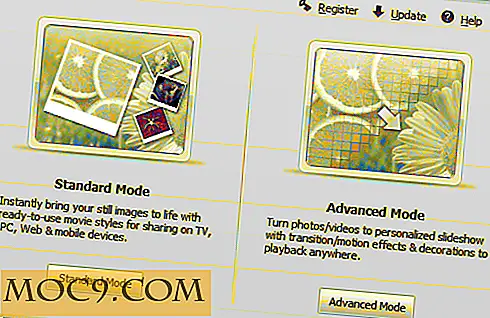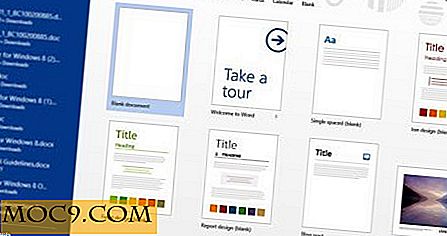Sådan installeres Vin Staging på Ubuntu Linux
For at køre Windows-spil og -programmer på Linux, er Wine nemt den bedste løsning. Vinprojektet opretholdes aktivt og støttes af et blomstrende fællesskab. Det forbedrer løbende og tilføjer kompatibilitet til programmer. Vin Staging tager alt det til det næste niveau.
Så hvad handler det om "iscenesættelse"? Vin er nok mere konservativ, end det skal være. Det rummer mange patches tilbage, indtil de er helt modne og fejlfri. Det er fantastisk, hvis du bruger vin til professionelle formål, men hvad hvis du bare vil køre dine spil med de nyeste grafiske forbedringer og den højeste grad af kompatibilitet? Det er her, Wine Staging kommer ind.
Vin Staging er det samme som baseprogrammet med den ekstra fordel af patches, der stadig testes og forbedres. De kan ikke alle være rockfaste, men de er pålidelige nok til at spille med og til de fleste andre anvendelser.
Stagingplasterne giver nogle af de mest nyttige funktioner, Vin har at byde på. CSMT er et stort salgsargument for Wine Staging. Det giver multi-threading for ekstreme grafiske forbedringer. Derudover bringer staging forbedret DirectX ydeevne og support til Vulkan.
Hvis det ikke var nok, har staging også specifikke patches til at lave spil, der ikke virker på normalt Vin arbejde. Det er rigtigt, vinstaging får dig flere spil.
Opsætning af arkivet
Wine Staging har sit eget Ubuntu repository oprettet og klar til brug. Du skal bare aktivere det på dit system for at få regelmæssige opdateringer direkte fra vedligeholdere.
For det første skal du downloade og importere GPG-nøglerne fra lageret for at sikre, at det forbliver sikkert. Du kan bruge wget til at trække nøglen nede og importere den med Apt.
cd ~ / Downloads wget https://repos.wine-staging.com/wine/Release.key sudo apt-key tilføj Release.key
Når du har nøglen, kan du tilføje lageret til Ubuntu med Apt.
sudo apt-add-repository 'https://dl.winehq.org/wine-builds/ubuntu/'
Fra det tidspunkt vil depotet blive en del af dit system. Hvis du aldrig har tilføjet et eksternt depot til Ubuntu før, integreres det problemfrit i systemet. Du vil ikke mærke forskellen i dine regelmæssige opdateringer eller installationer.
Opdater Ubuntu.
sudo apt opdatering
Nu er du klar til at installere Wine Staging.
Installation af pakkerne
Før du installerer iscenesættelse, skal du sørge for at fjerne eksisterende Vininstallationer.
sudo apt at fjerne vin
Installer Vin Staging som du normalt ville med Apt.
sudo apt installere vin-staging
Det vil give dig den grundlæggende installation. Der er masser af anbefalede pakker, som du kan installere til ekstra funktionalitet. Du kan installere dem sammen med iscenesættelse for den mest komplette oplevelse.
sudo apt install - installer-anbefaler vinhq-staging
Staging funktioner
Vin Staging gør en række funktioner tilgængelige via wincecfg grafisk konfigurationsværktøj. Åbn winecfg for at tjekke det ud.
winecfg

På din første runde har Vin brug for at konfigurere sin konfiguration og .wine-mappen i din hjemmemappe. Som det går igennem denne proces, vil det bede dig om at installere flere stykker software via Wine. Klik på "Install" for hver enkelt. De hjælper alle med at øge vinens kompatibilitet.

Konfigurationsvinduet kommer op og giver dig mulighed for at få adgang til mange af de tilgængelige indstillinger for Vin. Winecfg bruger et tabbing system, så klik på fanen "Staging" øverst.

Vinduet skifter for at vise dig alle de tilgængelige muligheder på din installation af Wine Staging. Tjek hvad du vil og tryk "OK". Vin vil nu være klar til at installere og spille dine spil!